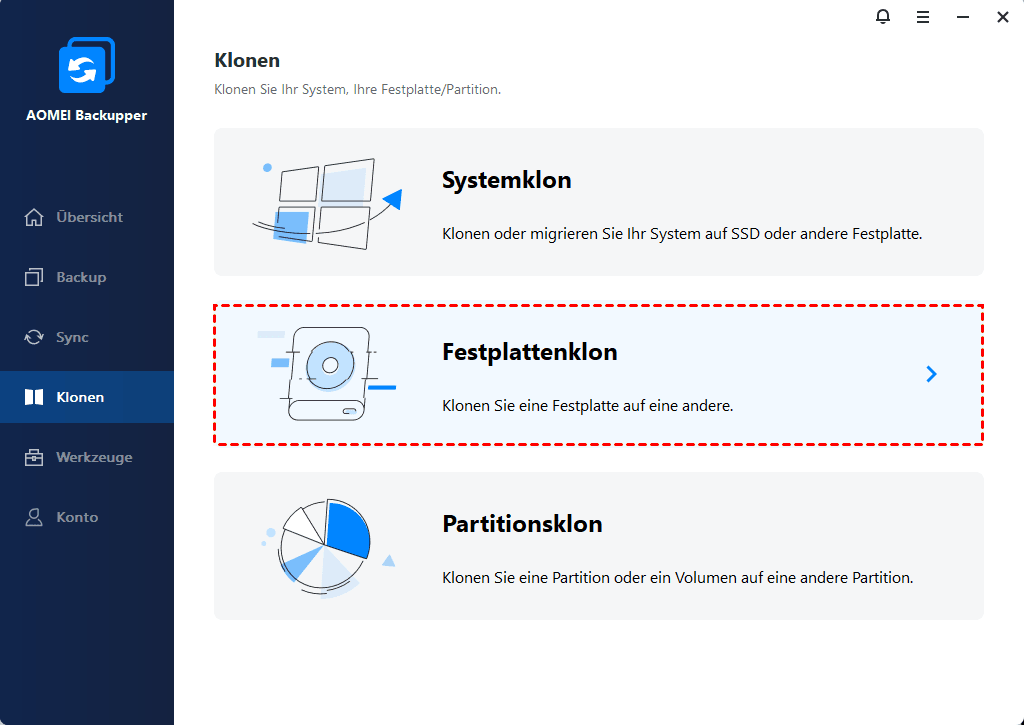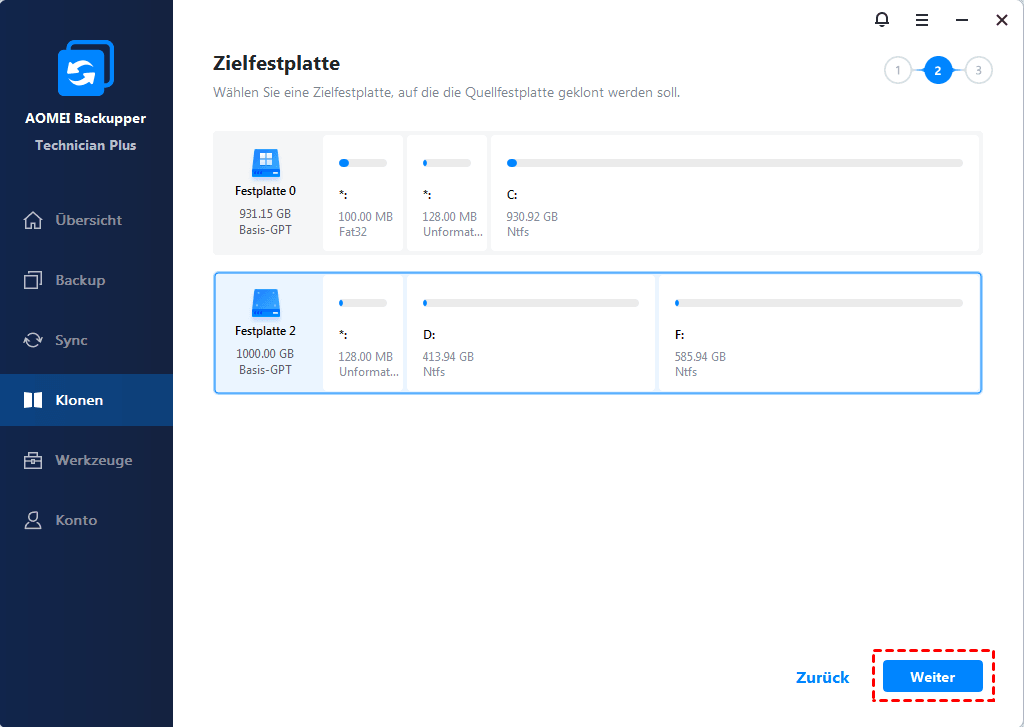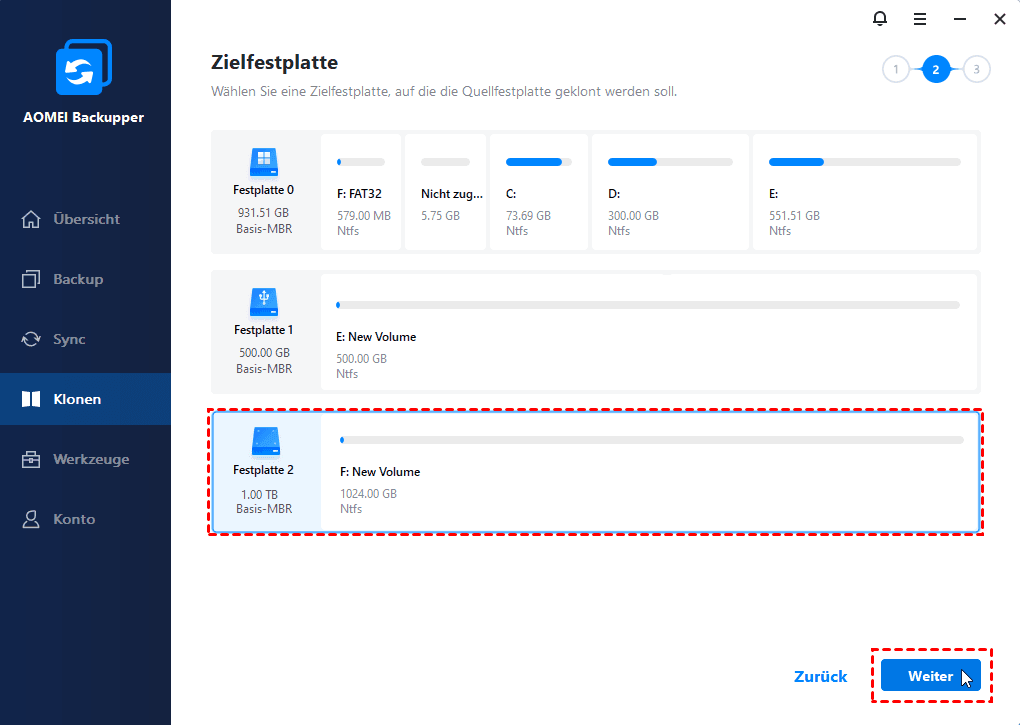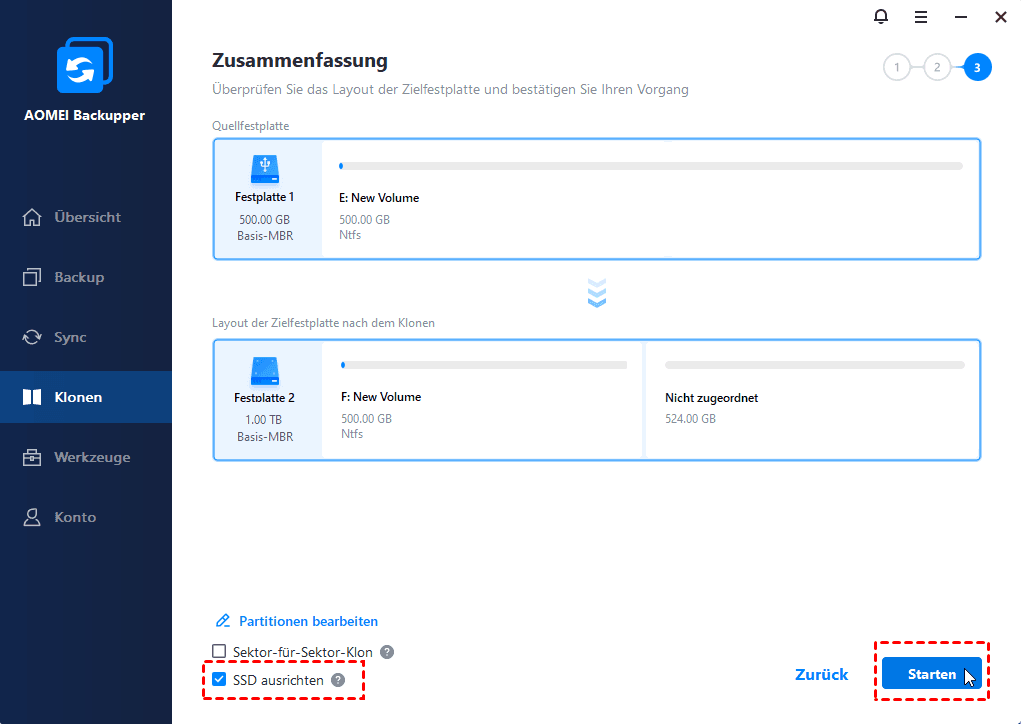(2025) Gelöst: Samsung Data Migration kann Quelldatenträger nicht ändern
„Samsung Data Migration Quelldatenträger ändern“ funktioniert beim Klonen nicht? Diese Seite zeigt, warum Sie die Quellfestplatte nicht ändern können, und bietet die beste Samsung Data Migration Alternative an, um sie einfach zu klonen.
Samsung Data Migration Quelldatenträger ändern – keine Optionen
„Ich hatte vor, eine meiner alten Festplatten auf die neu gekaufte Samsung 850 EVO SSD mit ihrem speziellen Dienstprogramm Samsung Data Migration zu klonen. Ich habe zum ersten Mal nach dem Start der Software fälschlicherweise eine falsche Festplatte ausgewählt. Wenn Sie ein anderes Laufwerk wechseln möchten, stellen Sie fest, dass es keine Option zum Ändern der Quellfestplatte gibt. Warum?“
„Hilfe! Das Samsung Data Migration Tool erkennt meine SSD sowohl als Quell- als auch als Zielfestplatte! Ich habe die neue Samsung SSD installiert und physisch eingeschaltet. Die Festplatte wird sowohl auf der Quelle als auch auf dem Ziel angezeigt. Das ist so komisch. Ich möchte eine andere Quellfestplatte auswählen, weiß aber nicht wie. Was soll ich tun, um aus diesen Schwierigkeiten herauszukommen?“
Haben Sie jemals solche Probleme bei der Verwendung der Samsung Data Migration Software für Windows 10 oder andere Betriebssysteme festgestellt? Wenn Sie eine Festplatte auf die Samsung SSD klonen, kann Samsung Data Migration Quelle nicht ändern. Warum sollte das passieren?
Warum kann Samsung Data Migration Quelldatenträger nicht ändern?
Warum können Sie die Quellfestplatte in SDM nicht wechseln? Wenn Sie das Samsung Data Migration Benutzerhandbuch sorgfältig gelesen haben, finden Sie möglicherweise die Antwort. In dem Dokument erklärt Samsung dies sehr deutlich in der Tabelle „Systemanforderungen“ und in den Teilen „Beschränkungen“.
In der Tabelle „Systemanforderungen“ heißt es: Der Quelldatenträger(HDD oder SSD) muss die Betriebssysteminstallation enthalten.
In den „Beschränkungen“ wird der dritte Punkt klar herausgestellt: Diese Software funktioniert nur, wenn das Betriebssystem auf dem Quelldatenträger installiert ist. Sie funktioniert nicht auf Datenträgern ohne installiertes Betriebssystem.
Beide Aussagen haben nur einen Zweck, der Ihnen sagt:
Die Samsung Data Migration Software kann nur Windows-Betriebssysteme, Anwendungen und Benutzerdaten von einer Systemfestplatte auf Samsung SSD klonen. „Samsung Data Migration Quelldatenträger ändern“ wird nicht unterstützt.
Wenn Sie also versuchen, eine Datenfestplatte auf neue Samsung SSD zu migrieren, wird dies nicht funktionieren.
Beschränkungen von Samsung Data Migration Software
Beim Klonen einer Festplatte (HDD) auf eine Samsung SSD mit Samsung Data Migration kann man eine Fehlermeldung bekommen. Außerdem gibt es einige andere Situationen, die Samsung Data Migration Software Fehler beim Klonen, oder das Problem „Samsung Data Migration hängt“ verursachen:
-
Fehlerhafte Sektoren auf der Quellfestplatte.
-
Dynamische Festplatte.
-
Verwenden Sie eine Samsung-NVMe-SSD als Zielfestplatte ohne Installation des Samsung-NVMe-Treibers.
Außerdem könnten Sie das Problem „Samsung Data Migration erkennt SSD nicht“ treffen.
In diesem Fall wird dringend empfohlen, sich an andere Klon-Software von Drittanbietern zu wenden, um Samsung Data Migration Fehler beim Klonen zu vermeiden. Es ist erforderlich, eine zuverlässige Festplatte Klonen Software zu finden.
Beste Samsung Data Migration Alternative
Als die beste Alternative zur Samsung Data Migration ist AOMEI Backupper Professional eine zuverlässige Festplatte Klonen Software, mit der Sie in einfachen Schritten eine Festplatte auf Samsung-SSD klonen können. Dies ist für Windows 11, 10, 8.1, 8, 7 ausgelegt, einschließlich 32-Bit und 64-Bit.
Es ist in der Lage, Folgendes zu tun:
-
Die Software ermöglicht das Ändern der Quellfestplatte nach Belieben, unabhängig von den Festplattenzwecken.
-
Sie dürfen Systemfestplatten und Nicht-Systemfestplatten klonen.
-
Unterstützt alle Marken von SSDs und HDDs, einschließlich Samsung SSDs.
-
Überspringen Sie alle fehlerhaften Sektoren auf der Quellfestplatte, während Sie die Sektoren standardmäßig klonen.
-
Es könnte dynamische Festplatte und Bitlocker-verschlüsselte Festplatte klonen.
Außerdem können Sie problemlos eine einzelne Datenpartition der Systemfestplatte auf die Samsung SSD kopieren. Das Klonen von UEFI GPT ist ebenfalls verfügbar.
Darüber hinaus verfügt es über eine übersichtliche und benutzerfreundliche Oberfläche, mit der Sie das Klonen so einfach wie ABC durchführen können. Entscheiden Sie sich für das Tool und Sie werden von seiner Einfachheit und Effektivität beeindruckt sein.
Einfache Anleitung: HDD auf Samsung SSD klonen
Video-Anleitung:
Grafische Anleitung:
Beachten Sie, dass diese Software nur benutzte Sektoren auf den Zieldatenträger klonen wird, so dass Sie unter Windows 10 erfolgreich eine große HDD auf kleinere SSD klonen können. Bitte stellen Sie sicher, dass die Zielfestplatte genug Platz hat, um alle Daten auf der Quellfestplatte zu speichern.
1. Installieren oder verbinden Sie die Samsung SSD mit Ihrem Computer und stellen Sie sicher, dass sie erkannt werden kann. (Wenn Sie auf das Problem „Schließen Sie eine Samsung SSD an“ stoßen, können Sie die Lösung in diesem Artikel finden.)
2. Installieren und starten Sie AOMEI Backupper Professional auf Ihrem Computer. Klicken Sie auf Klonen und dann auf Festplattenklon.
3. Wählen Sie die Quellfestplatte (HDD) aus.
4. Wählen Sie die Samsung SSD als Zielfestplatte aus.
5. Aktivieren Sie die Option SSD ausrichten. Klicken Sie abschließend auf Starten, um die Festplatte auf die Samsung-SSD zu klonen.
6. (Optional) Fahren Sie Ihren PC herunter und ersetzen Sie die alte Festplatte durch die Samsung-SSD, wenn Sie die Systemfestplatte geklont haben. Sie können die Startreihenfolge auch im BIOS ändern, um von der geklonten Festplatte zu starten.
★Tipps:
✍Partitionen bearbeiten: Damit können Sie die Partitionsgröße auf der Zielfestplatte nach Belieben bearbeiten. Außerdem unterstützt es das Konvertieren des Festplattenpartitionsstils. Wenn Sie die Option „Sektor-für-Sektor-Klon“ aktivieren, ist diese Option nicht verfügbar.
- Ohne Änderung der Partitionsgröße kopieren: Die Größe der Partition wird nicht verändert.
- Nicht zugeordneten Speicher zu Partitionen hinzufügen: Es wird den nicht zugeordneten Speicherplatz jeder Partition der Zielfestplatte entsprechend der Festplattengröße neu zuweisen.
- Partitionsgröße manuell anpassen: Damit können Sie nicht zugewiesenen Speicherplatz auf jede beliebige Partition des Ziellaufwerks erweitern.
- Die Zielfestplatte von MBR (GPT) zu GPT (MBR) konvertieren: Es hilft, den Partitionsstil der Zielfestplatte zu konvertieren, wenn er sich von der Quellfestplatte unterscheidet.
✍ Wenn eine GPT-Festplatte mehr als 4 primäre Partitionen hat und Sie von einer GPT- auf MBR-Festplatte kopieren möchten, stellen Sie sicher, dass Sie „Zielfestplatte von MBR zu GPT konvertieren“ aktivieren. Andernfalls kopiert AOMEI Backupper aufgrund von Einschränkungen des Partitionsstils nur bis zu 3 Partitionen.
✍Sektor-für-Sektor-Klon: Wenn Sie diese Option aktivieren, kopiert AOMEI Backupper jeden Sektor von der Quelle zum Ziel, unabhängig davon, ob er verwendet wird oder nicht. Es erfordert, dass die Zielfestplatte gleich oder größer als die Quellfestplatte ist.
✍AOMEI Backupper ist auch eine Software zum Klonen von Betriebssystemen, mit der Sie nur das Betriebssystem auf Samsung SSD kopieren können.
Zusammenfassung
Vielleicht fragen Sie sich, warum beim Klonen die Samsung Data Migration Quelldatenträger nicht ändern kann? Die Wahrheit ist, dass das Programm nur ausgeführt wird, wenn das Betriebssystem auf der Quellfestplatte installiert ist. Sie können es also verwenden, um das Betriebssystem nur auf Samsung SSD zu übertragen.
Wenn Sie jedoch eine Festplatte kopieren möchten, auf der kein Betriebssystem installiert ist, oder eine Datenfestplatte auf eine Samsung-SSD abbilden möchten, sollten Sie sich an eine andere Festplatte Klonen Software wie AOMEI Backupper wenden.
Die Software bietet außerdem Backup-Funktionen, wie Systemsicherung, Festplattensicherung, Partitionssicherung, um Ihren neu erstellten Computer zu schützen. Außerdem gibt es eine nützliche Dateisynchronisierungsfunktion, mit der Sie Windows-Ordner bidirektional synchronisieren können.